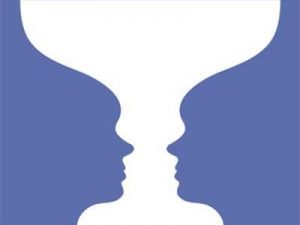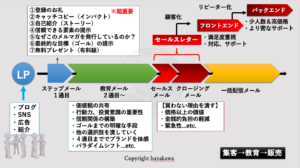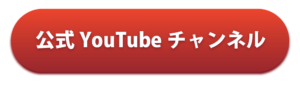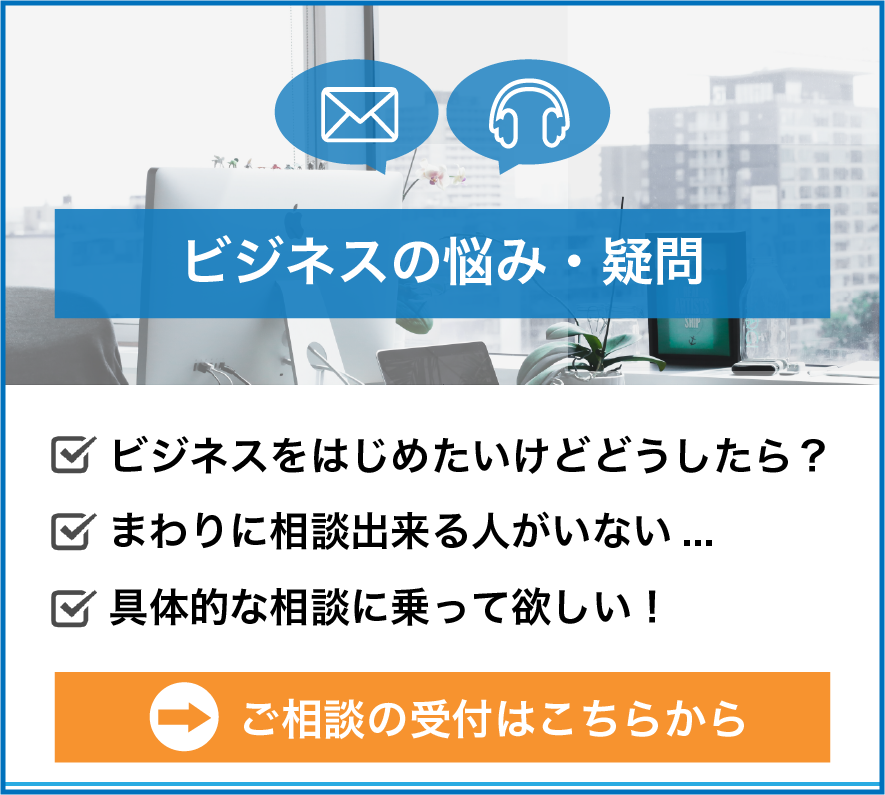お疲れ様です、早川です。
この記事ではYahoo!メールでのフォルダ自動振り分け方法を、
画像付きで解説していきます。
・お気に入りのメルマガが迷惑メールに分類されて困っている
・頻繁にメールを受け取るアドレスのフォルダを作成したい
などといった場合はぜひ参考に設定してください。
(※1〜2分で設定できます。)
また、今回の記事はより分かりやすいように、
「僕(早川)からのメルマガをフォルダに分類する」
という形で解説を進めていきますが、
他のメールアドレスや用途でも設定方法は同じですので、
ぜひ参考にして頂ければと思います。
では、早速。
ステップ1:まずはメルマガの受信状況を確認する。
まずYahoo!メールを開いて、
メルマガが「受信箱」に届いているか確認してください。

この時点でメールが受信箱に分類されていた場合は、
そのまま次のステップへ進んでください。
ここでメールが「受信箱」に分類されていない場合。
メールが「受信箱」に分類されていない場合は、
メールが「迷惑メールフォルダ」に分類されている可能性が高いため、
下記赤枠の迷惑メールフォルダを確認してみてください。
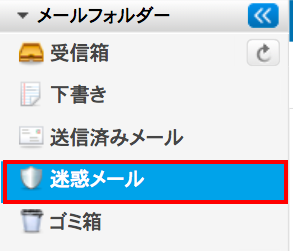
↓ ↓ ↓
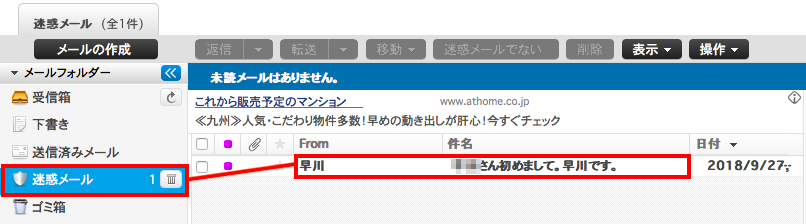
上記のようにメールが迷惑メールフォルダに分類されていた場合は、
メールを開封して「迷惑メールでない」をクリックし、
迷惑メールフォルダから受信トレイに移動させてあげてください。
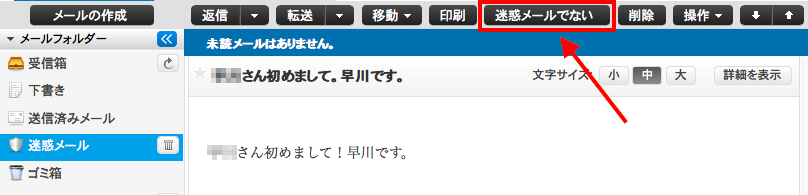
上記の手順を実践するとそのメールは無事「受信トレイ」に移動します。

↓ ↓ ↓

※迷惑メールフォルダにもメールがない場合は、
入力して頂いたアドレスが間違っている可能性が高いので、
再度下記から登録して頂ければと思います。
ステップ2:受信メールのフォルダ分け設定を行う。
もし僕からのメールが迷惑メールに分類されていたとしても、
上記の手順でそのメールを「受信箱」に移動させる事ができます。
しかし、それはあくまでも、
「既に届いているメールを移動させただけ」
に過ぎないので今後のメールが受信箱に分類されるわけではありません。
また、これはそのメールが
「最初から受信トレイに分類されていた場合」
も同じで、次回以降のメールが迷惑メールに分類される事もあります。
メールが迷惑メールフォルダに分類されてしまえば、
自分から迷惑メールフォルダをチェックしない限り、
そのメールに気付く事はありません。
という事は、
「重要なメールが届いてもそれに気付かないまま過ごしてしまう」
可能性も高いという事です。
なので、
「メールが最初から受信箱に分類されていた場合」
でも、これから解説するフォルダ分け設定をしておく事を推奨します。
Yahoo!メールのフォルダ分け設定方法の手順。
最も効率の良い手順としては、
まずメールを開いて下記赤枠にある「詳細を表示」をクリックします。
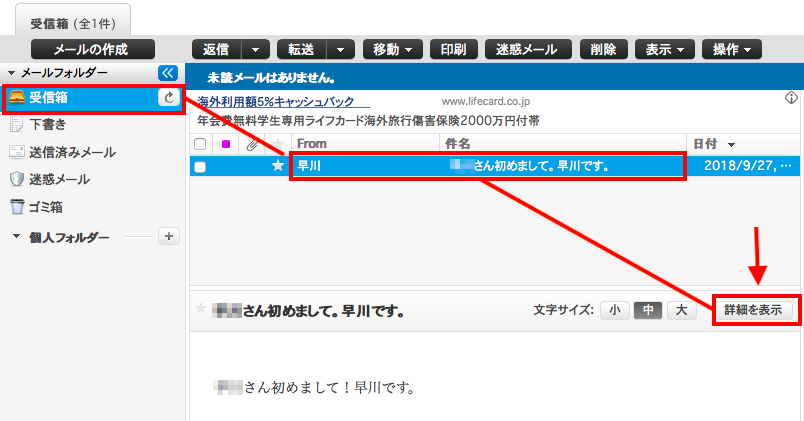
↓(※拡大)

すると、メールの詳細情報が下記のように表示されるので、
赤枠で囲ってある「+」をクリックしてください。
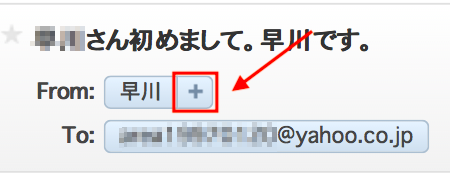
「+」マークをクリックすると下記のようなウィンドウが開くので、
「メールアドレスをコピー」してウィンドウを閉じてください。
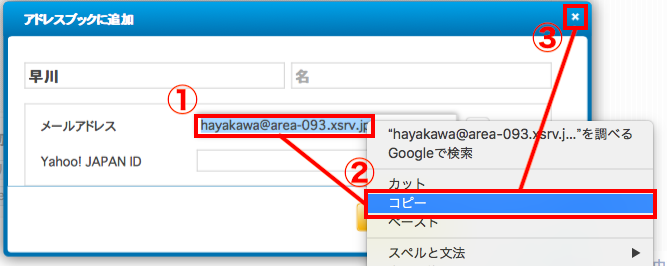
次に、Yahoo!メールの管理画面「右上」の方にある、
「設定・利用規約」をクリックして「メールの設定」をクリックします。
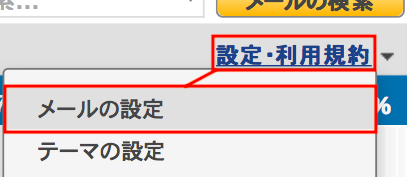
そして、左側にある「フィルターと受信通知」をクリック。
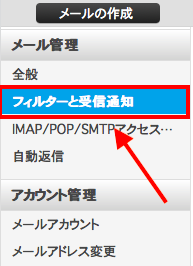
すると、下記のような画面が表示されますので、
必要な情報を下記の手順で入力してください。
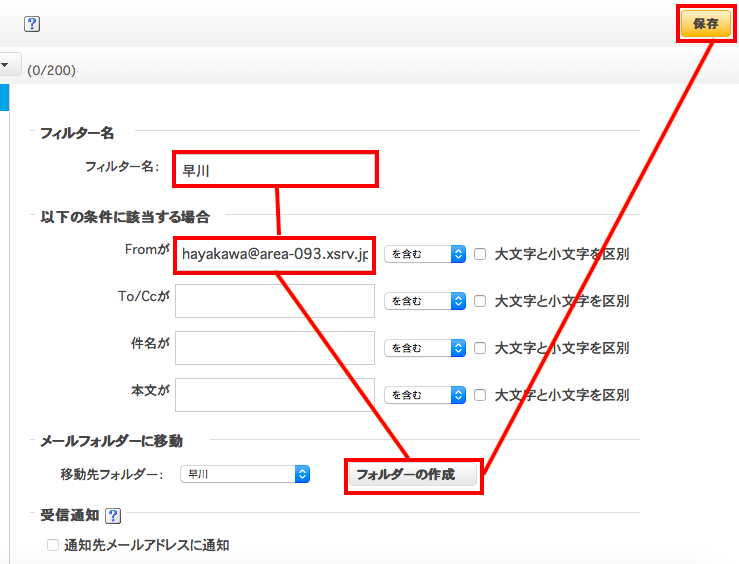
1.フィルター名に任意の名前を入力(ここでは例として「早川」と入力)
2.「From」の部分に先ほどコピーしたアドレスを貼り付ける
3.「フォルダーの作成」をクリックし任意の名前でフォルダーを作成する
4.右上にある「保存」をクリック
ちなみに、「移動先フォルダー」の項目については、
「フォルダーの作成」→「フォルダー名を入力」→「OK」
という手順にて作成できます。
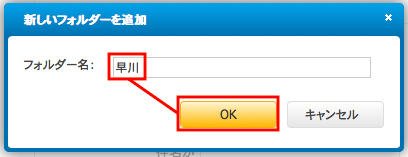
↓ ↓ ↓

そして、「保存」をクリックすると下記のような表示が表れ、
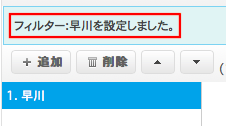
作成したフォルダは下記のように表示されます。
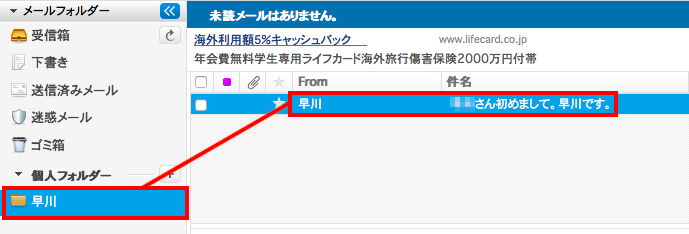
ここまでの簡単な設定を施すだけで、
今後そのアドレスから送信されたメールは全てこのフォルダに分類され、
迷惑メールに分類される事もなくなりますので、
確実にメールを見逃す事が無くなります。
ぜひ、上記の手順に従って、
フォルダ分け設定をして頂ければと思います。
では、今回はこの辺で。
最後まで読んで頂きありがとうございました。
お問い合わせや相談は気軽にコチラからくださいね。
それでは!
公式メルマガ&無料プレゼントも大好評です!